Apple cải tiến và bổ sung thêm vào iCloud Keychain khả năng chia sẻ thông tin đăng nhập liền mạch với bất kỳ ai theo diện “gia đình”. Đó là tính năng “Mật khẩu gia đình” (Family Password).
Với Family Password, người dùng có thể dễ dàng chia sẻ mật khẩu và mã khóa với các thành viên trong gia đình, cũng như dễ dàng quản lý các tài khoản trực tuyến của họ mà không cần phải nhớ mật khẩu cho từng tài khoản tại các trang mua sắm online, dịch vụ trực tuyến hay bất cứ tài khoản nào mà các thành viên trong gia đình thường sử dụng chung.
Về cơ bản, những “mật khẩu” này được lưu trữ bảo mật trong iCloud Keychain nên chỉ có những thành viên trong gia đình được chia sẻ/ủy quyền mới có thể truy cập vào được. Bên cạnh đó, người được ủy quyền truy cập Family Password còn có thể thực hiện các thao tác như chỉnh sửa, chia sẻ mật khẩu,...
Sau đây sẽ là hướng dẫn bạn cách kích hoạt và sử dụng tính năng Family Password:
- Trên iPhone chạy iOS 17, mở ứng dụng Cài đặt
- Vuốt xuống và nhấn vào Mật khẩu
- Ở bên dưới dòng Mật khẩu gia đình (Family Passwords), chọn Bắt đầu (Get Started)
- Thêm những người bạn tin cậy vào nhóm mật khẩu dùng chung của bạn.
Lưu ý: Bạn chỉ có thể chọn từ những người đã lưu trong Danh bạ của mình và iPhone của họ cũng cần phải chạy iOS 17. - Bây giờ hãy chọn mật khẩu hoặc mật mã bạn muốn chia sẻ
- Nhấn vào Di chuyển (Move) ở góc trên cùng bên phải
- Bây giờ bạn có thể gửi tin nhắn cho những người mà bạn đang chia sẻ mật khẩu để cho họ biết về quyền truy cập vào các mật khẩu này
- Bạn đã hoàn tất thiết lập và những người khác tham gia cũng có thể chia sẻ mật khẩu nếu họ muốn
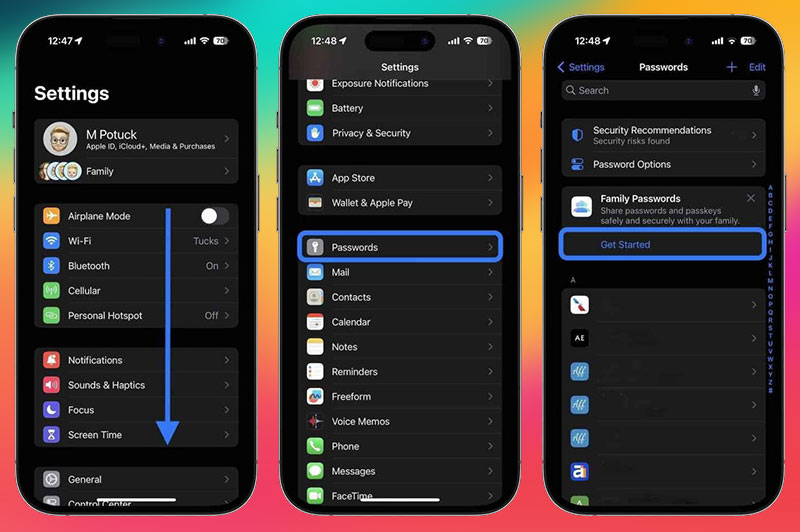
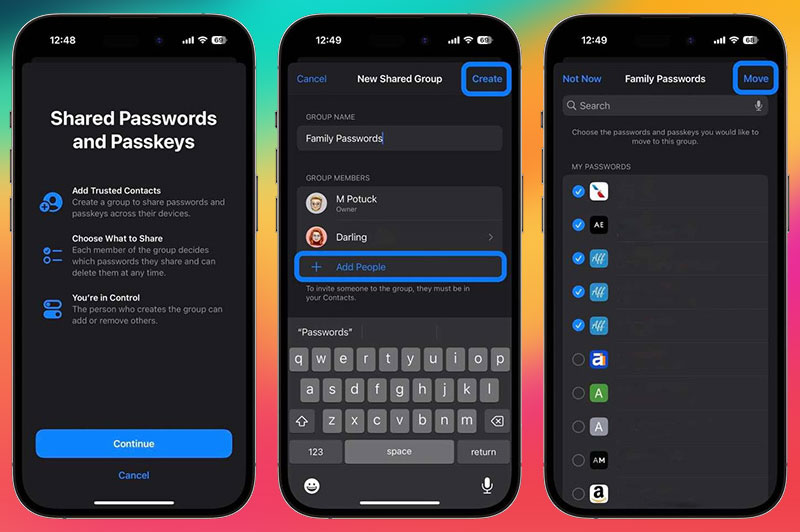
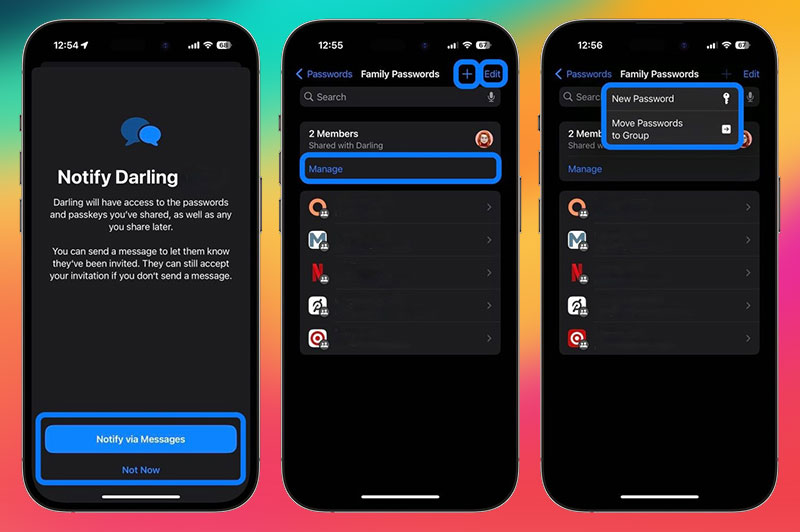
Một điều tuyệt vời của iOS 17 nữa là bạn có thể thiết lập nhiều nhóm mật khẩu dùng chung (số lượng tùy thích). Khi bạn ấn xóa mật khẩu được chia sẻ, mật khẩu sẽ được di chuyển vào thư mục Đã xóa gần đây và sẽ xóa sau 30 ngày, chúng sẽ bị xóa khỏi cả mật khẩu của bạn và danh sách mật khẩu đã chia sẻ.
Nếu bạn muốn xóa mật khẩu dùng chung nhưng giữ mật khẩu trên máy của riêng mình, hãy đi tới mục đã xóa gần đây, nhấn vào mật khẩu và chọn Khôi phục mật khẩu của tôi (Recover to My Passwords).
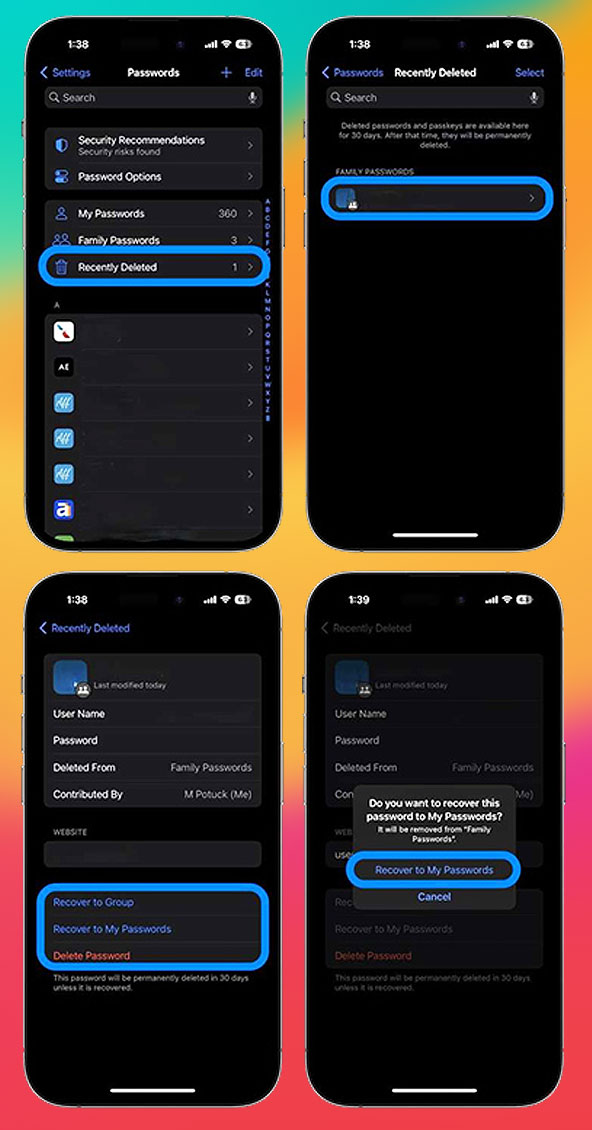
Nhìn chung, tính năng Family Passwords mang lại rất nhiều tiện ích trong thực tế sử dụng hàng ngày. Trước đây không có phương pháp nào dễ dàng, miễn phí hoặc an toàn nào để trao đổi mật khẩu giữa những người dùng thiết bị Apple. Do đó, việc cho phép người dùng chia sẻ mật khẩu trong iOS 17 bằng tính năng Family Passwords trên iPhone lại là một ví dụ khác cho thấy Apple hiểu người dùng ra sao.




























































